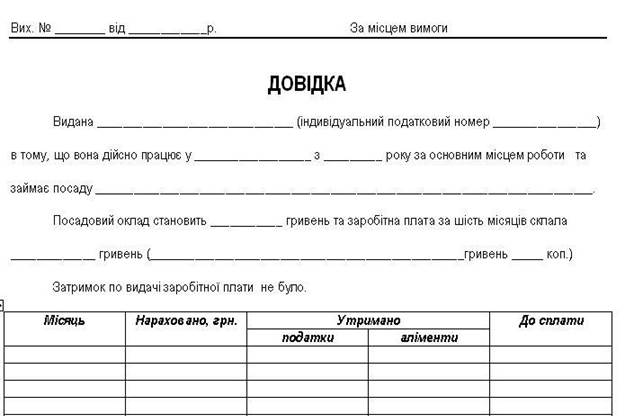Теоретичні відомості
Друкування документів у Word виконується матричним, струминним або лазерним принтерами. Редактор і комп'ютер у цілому взаємодіють із принтером за допомогою спеціальної програми-драйвера. Вибирають необхідні принтер і драйвер на етапі підготовки та настроювання редактора.
Попередній перегляд документа.
Перед друкуванням документ варто переглянути на екрані, щоб з'ясувати, який вигляд він матиме на папері. Перейти до режиму попереднього перегляду документа можна:
• активізувавши команду «Файл—Предварительный просмотр»;
• клацнувши мишею на кнопці панелі інструментів;
• натиснувши на клавіші <CtrI-KF2>.
При цьому буде активізована панель інструментів «Предварительный просмотр», користуючись кнопками якої можна розпочати друкування документа, збільшити (зменшити) сторінку, переглянути одну або кілька сторінок, вибрати масштаб перегляду, ввімкнути (вимкнути) масштабні лінійки, припасувати сторінки, розгорнути сторінку на весь екран, закрити вікно перегляду і вийти з нього, нарешті, одержати контекстну довідку.
Припасування сторінок полягає в автоматичному зменшенні їх кількості на одну тоді, коли остання сторінка документа містить лише кілька рядків. І ще в режимі попереднього перегляду можна використовувати всі доступні у Word засоби редагування тексту: переміщувати виділені фрагменти, змінювати розміри полів сторінки, формувати заголовки, вставляти графічні об'єкти, виправляти помилки і т. д. Редагування можливе після клацання мишею на кнопці («Увеличение»).
Друкування документа
Виконується воно за допомогою команд ‹‹Файл— Печать››, яка викликає на екран однойменне вікно (рис. 1).
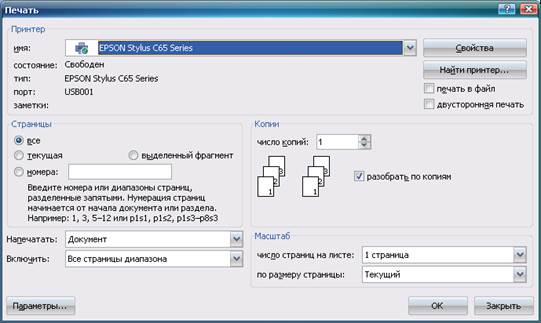
Рис. 1. Вікно друкування документа
У вікні «Печать» задають значення низки параметрів:
• «Страницы» (друкувати всі сторінки; тільки одну («текущая»); сторінки із зазначеними номерами або виділений фрагмент тексту);
• «Копии» (кількість копій і розібрати за копіями);
• «Вывести на печать» (всі сторінки діапазону, тільки непарні або парні);
• «Напечатать» (документ, відомості, примітки, стилі тощо).
• «Параметры» (друкувати: відомості, коди полів, примітки, прихований текст або графічні об'єкти; режим друкування: чорновий, перетворення А4 та ін.; режим подавання паперу: ручне подавання, стрічковий подавач та ін.).
Задані користувачем параметри друку можна зберегти у файлі з певним ім'ям («печать в файл») і використовувати його для друкування інформації на принтері, приєднаному до іншого комп'ютера.
Деякі додаткові параметри друку задаються клацанням мишею на кнопці «Свойства».
Після підготовки принтера до роботи та задання параметрів друкування документа починається за командою OK. Оперативне друкування невеликих за обсягом текстів можливе також за допомогою кнопки («Печать») панелі інструментів. Скасовують друкування командою «Отмена».
Висновок_______________________________________________________________________________________________________________________________________________________________________________________________________________________________________________
Список рекомендованої літератури
1. Глушаков С.В., Мельников И.В. Персональный компьютер, Х: «Фолио», 2001.
2. Глушаков С.В., Ломотько Д.В., Сурядный А.С. Работа в сети Internet, X: «Фолио»,2003.
3. Інформатика. Комп'ютерна техніка. Комп'ютерні технології. За ред.. O.I. Пушкаря К:«Академія», 2002.
4. Леонтьев В.П. Новейшая энциклопедия персонального компьютера 2003. М: «Олма-Пресс», 2003.
5. Основы современных компьютерных технологий: Учебное пособие / Под ред. А. Д.Хоменко. — СПб.: КОРОНА - принт, 1998.
Контрольні питання
1. Що таке Microcoft Office?
2. Що таке редагування?
3. Які основні клавіші використовуються для редагування тексту?
4. Які основні параметри треба ввести до початку введення тексту?
5. Які основні правила введення тексту ви знаєте?
6. Що таке форматування?
7. Яким чином можна відформатувати шрифт, наведіть приклади?
8. Що таке абзац?
9. Яким чином можна встановити абзацний відступ.
10. Скільки міліметрів дорівнює 1 пт?
11. Які способи створення таблиць ви знаєте, перерахуйте їх?
12. Яка команда використовується для створення таблиць?
13. Яким чином можна змінити границі комірок, їх фон?
14. Як можна змінити регістр шрифту?
15. Яким чином можна відправити документ на друк?
16. Що таке оформлення сторінок, наведіть приклади?